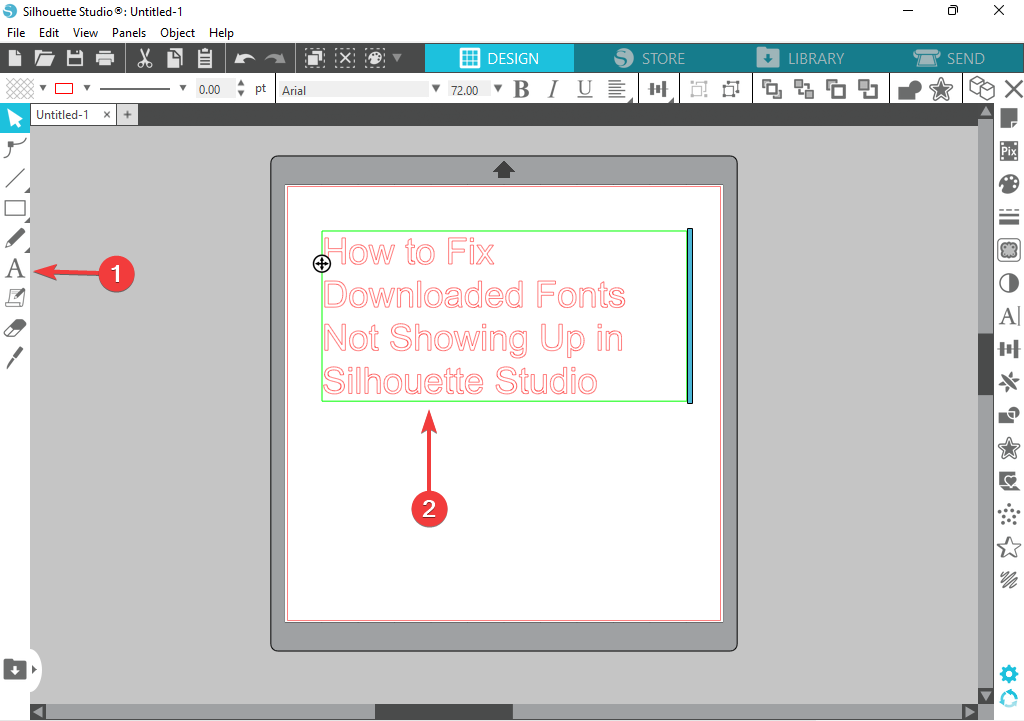- Jedan od načina da se popravi Silhouette Studio je naišao na pogrešku i mora se zatvoriti pogreška je ažuriranje upravljačkih programa vaše grafičke kartice.
- Održavanje softvera ažuriranim može spriječiti pojavu ovog problema.
- Oštećena predmemorija može uzrokovati niz problema, a njeno uklanjanje moglo bi vam pomoći da ih riješite.

xINSTALIRAJTE KLIKOM NA DATOTEKU ZA PREUZIMANJE
Ovaj softver će popraviti uobičajene računalne pogreške, zaštititi vas od gubitka datoteka, zlonamjernog softvera, kvara hardvera i optimizirati vaše računalo za maksimalnu učinkovitost. Riješite probleme s računalom i uklonite viruse sada u 3 jednostavna koraka:
- Preuzmite alat za popravak računala Restoro koji dolazi s patentiranim tehnologijama (dostupan patent ovdje).
- Klik Započni skeniranje kako biste pronašli probleme sa sustavom Windows koji bi mogli uzrokovati probleme s računalom.
- Klik Popravi sve kako biste riješili probleme koji utječu na sigurnost i performanse vašeg računala
- Restoro je preuzeo 0 čitatelji ovog mjeseca.
Silhouette Studio je vrlo popularan softver za dizajn koji vam omogućuje stvaranje širokog spektra dizajna. Možete izraditi projekte od nule ili preuzeti neke od dizajna iz Design Storea.
Silhouette Studio’s Došlo je do pogreške. Prekid bez pogreške spremanja može biti iznimno neugodan, pogotovo ako ste uzbuđeni što ćete početi koristiti ovu aplikaciju.
Bez obzira na okolnosti u kojima se nalazite, dobivanje ove poruke o pogrešci spriječit će vas u pristupu vašem projektu.
U ovom članku ćemo istražiti neke od najboljih koraka za rješavanje problema koje možete poduzeti kako biste ih riješili Silhouette Studio koji je naišao na problem s pogreškom u sustavu Windows 10 i 11 i vratite se na projektiranje.
Kako radi Silhouette Studio?
Silhouette Studio je softver za dizajn koji možete koristiti za stvaranje nevjerojatnih dizajna od nule. Međutim, to nije sve, budući da aplikacija radi sa specijaliziranim pisačima.
To vam omogućuje izradu prilagođenih naljepnica, naljepnica, oznaka, darovnih kartica i još mnogo toga. Budući da je to tako svestran alat, nije ni čudo zašto je iznimno popularan među dizajnerima.
Zašto moj Silhouette Studio stalno govori odustani bez spremanja?

Silhouette Studio je naišao na pogrešku i mora se zatvoriti, a slične poruke mogu se pojaviti ako su vaši upravljački programi zastarjeli, stoga svakako koristite softver za ažuriranje upravljačkih programa za ispravljanje ovog problema.
Oštećenje datoteke još je jedan čest problem, a ponekad je uklanjanje predmemorije ili aplikacije najbolji način rješavanja ovog dosadnog problema.
Kako popraviti Silhouette Došlo je do pogreške pri zatvaranju bez spremanja na Windows 10/11?
1. Ažurirajte grafičke upravljačke programe vašeg računala
- Pritisnite Windows tipka + x tipke na tipkovnici i odaberite Upravitelj uređaja.

- Desnom tipkom miša kliknite upravljački program grafičke kartice i odaberite Ažurirajte upravljački program.

- Izaberi Automatsko traženje upravljačkih programa.

- Pričekajte da Windows preuzme i instalira odgovarajući upravljački program.
Savjet stručnjaka: Neki problemi s računalom teško se rješavaju, posebno kada su u pitanju oštećena spremišta ili nedostajuće Windows datoteke. Ako imate problema s ispravljanjem pogreške, vaš sustav je možda djelomično pokvaren. Preporučujemo da instalirate Restoro, alat koji će skenirati vaš stroj i utvrditi u čemu je greška.
Kliknite ovdje za preuzimanje i početak popravljanja.
Ako želite brzo ažurirati sve upravljačke programe na vašem računalu, predlažemo korištenje softvera za ažuriranje upravljačkih programa kao što je DriverFix koji to mogu učiniti automatski umjesto vas.
2. Uklonite AppData za svoj Silhouette Studio
- Zatvorite sve pokrenute instance Silhouette.
- Pritisnite Windows tipka + R na tipkovnici upišite %podaci aplikacije%i pritisnite Unesi.

- Izbrišite mapu com.aspexsoftware. Silueta_Studio.

- Pokušajte ponovno otvoriti Silhouette Studio i provjeriti je li problem riješen.
3. Izbrišite biblioteku Silhouette Studio
BILJEŠKA
Uklanjanjem biblioteke iz Silhouette izbrisat će se sve pohranjene datoteke. Preporuča se da napravite sigurnosnu kopiju svojih projekata prije nego što isprobate ovaj korak.
- Pritisnite Windows tipka + R tipke na tipkovnici, upišite %programdata%i pritisnite Unesi.

- Izbrišite mapu com.aspexsoftware. Silueta_Studio.8.

- Pokušajte ponovno otvoriti softver Silhouette i provjeriti postoji li problem i dalje.
- Oporavite knjižnicu slijedeći ove službene korake.
- POPRAVAK: Silhouette Studio se neće ažurirati
- Softver Silhouette Studio radi sporo [EXPERT FIX]
- Prijava na Netgear router ne radi [7 rješenja]
- Evo kako riješiti problem nemogućnosti prijave na Instagram
- Vraćanje HP Recovery Managera nije dovršeno: popravite ga u 5 koraka
4. Ažurirajte na najnoviju verziju Silhouette Studio
- Posjetite službenu osobu Silhouette Studio preuzimanje stranica.
- Odaberite verziju koja odgovara vašem operativnom sustavu i kliknite na Download Silhouette Studio.

- Pokrenite preuzetu datoteku da biste ažurirali aplikaciju.
BILJEŠKA
Preporuča se da odaberete jednu od stabilnih verzija softvera (beta verzije mogu uzrokovati ovu pogrešku).
Što da radim ako se Silhouette Studio ruši na Windows 11?
Instalirajte 32-bitnu verziju
- Pritisnite Windows tipka + ja za otvaranje Postavke app.
- U lijevom oknu idite na aplikacije. U desnom oknu odaberite Instalirane aplikacije.

- Kliknite na tri točke pored Studio Silueta i biraj Deinstaliraj.

- Slijedite upute na zaslonu kako biste dovršili postupak.
- Sada posjetite stranicu za preuzimanje Silhouette Studio.
- Izaberi Windows 32-bitni verzija.

- Nakon što se aplikacija preuzme, instalirajte je.
Ova metoda pomoći će vam da ispravite da je Silhouette Studio naišao na pogrešku i mora se zatvoriti na svim verzijama sustava Windows, a ne samo na najnovijoj, stoga svakako pokušajte.
Je li Silhouette Studio besplatan za korištenje?
Aplikacija je dostupna besplatno, a možete je koristiti bez prevelikih ograničenja. Međutim, dostupne su i tri plaćene verzije.
Imajte na umu da se osnovna verzija može koristiti neograničeno, ali joj nedostaju određene značajke, kao što je mogućnost uvoza SVG, GSD i DXF datoteka, prilagođenih obrazaca ispune, naprednog noža, funkcija gumice i više.
Koji su zahtjevi za Silhouette Studio?

Minimalni zahtjevi:
- OS: Windows 7 ili noviji
- radna memorija: 4 GB ili više
- CPU: 2 GHz ili brže
- Skladištenje: 2 GB prostora na tvrdom disku
- USB Priključak: USB 2.0 ili noviji
U ovom članku istražili smo neke od najboljih metoda za rješavanje problema Došlo je do pogreške Silhouette Studio Odustani bez spremanja poruke o pogrešci.
U slučaju da imate dodatnih problema, predlažemo da posjetite našu Silhouette Studio se smrzava vodič za više rješenja.
Slobodno nas obavijestite je li vam ovaj vodič pomogao da popravite poruku o pogrešci, koristeći odjeljak za komentare u nastavku.
 Još uvijek imate problema?Popravite ih ovim alatom:
Još uvijek imate problema?Popravite ih ovim alatom:
- Preuzmite ovaj alat za popravak računala ocijenjeno Sjajno na TrustPilot.com (preuzimanje počinje na ovoj stranici).
- Klik Započni skeniranje kako biste pronašli probleme sa sustavom Windows koji bi mogli uzrokovati probleme s računalom.
- Klik Popravi sve za rješavanje problema s patentiranim tehnologijama (Ekskluzivni popust za naše čitatelje).
Restoro je preuzeo 0 čitatelji ovog mjeseca.